Marvel Rivals Bruker For Mye Minne – Slik Fikser Du Det

Opplever du en Marvel Rivals minnelekkasje-feil, og appen lukkes tvangsmessig? Slik fikser du det.
Marvel Rivals har tatt spillverdenen med storm (spill på ordet). Men noen spillere opplever et problem der deres angivelig mer avanserte PC-er ikke kan kjøre spillet fordi de stadig går tom for minne. Mange har omtalt problemet som en minnelekkasje, men det finnes flere mulige årsaker til at det kan skje.
Her er de beste alternativene for å fikse Marvel Rivals minnelekkasje og andre anbefalinger for å forbedre spillopplevelsene dine.
Innhold
Av en eller annen grunn som vi ikke forstår, tvinger kjøring av spillet i kompatibilitetsmodus noen av innstillingene til å bli dempet, noe som til slutt kan bidra til å redusere minnebelastningen.
Trinn 1. Gå til selve mappen der spillet er lagret. Hvis du har lastet ned spillet via Steam, kan du finne det via Steam-biblioteket. Høyreklikk på spillet, velg “Administrer” og velg “Bla gjennom lokale filer.”
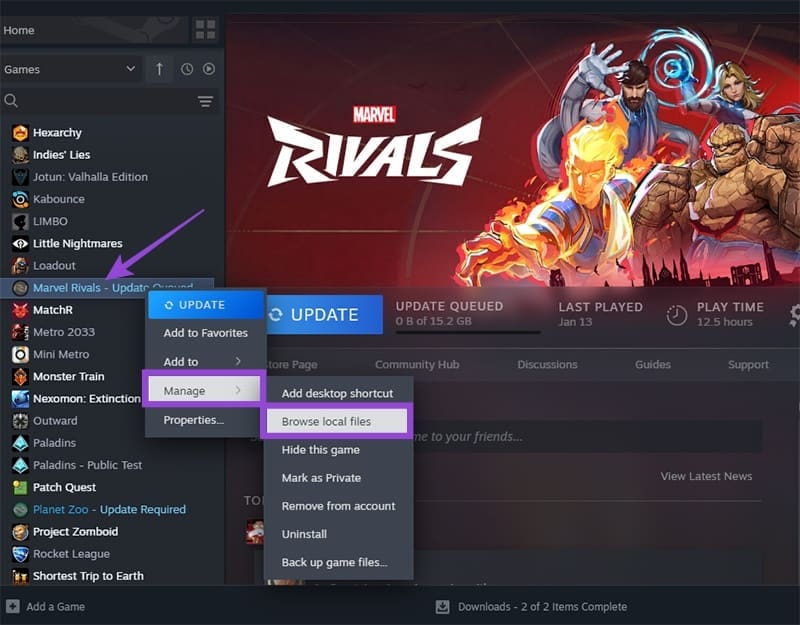
Trinn 2. I mappen, bla nedover og høyreklikk på “MarvelRivals_Launcher,” og velg “Egenskaper.”
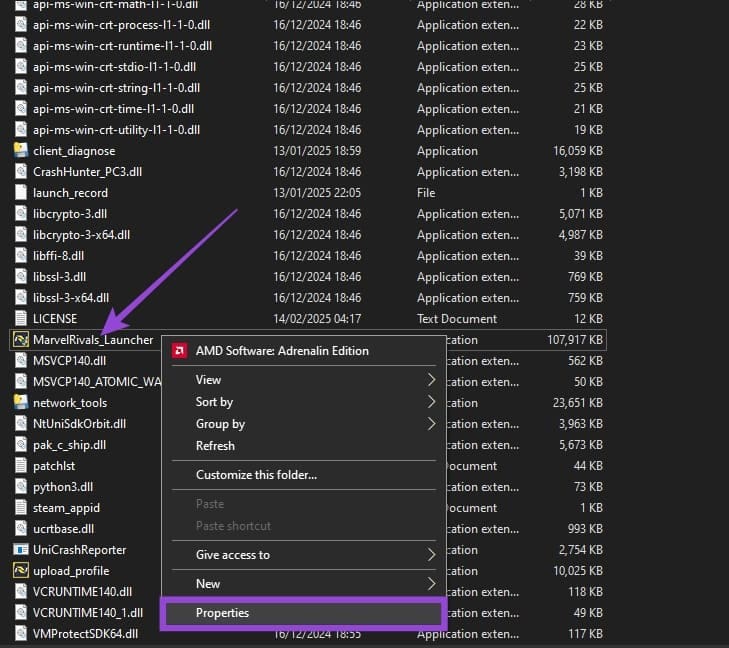
Trinn 3. I popup-vinduet, velg “Kompatibilitet” fanen, kryss av for “Kjør dette programmet i kompatibilitetsmodus for” boksen, og velg “Windows 8” fra listen med alternativer.
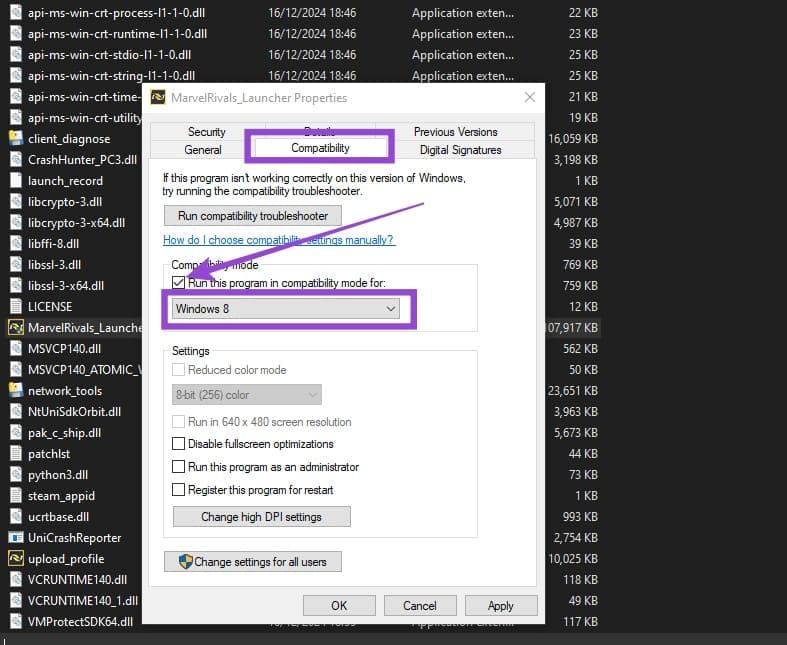
Trinn 4. Klikk på “Bruk,” og start deretter spillet.
Dette kanskje ikke fikser problemet for alle, og hvis det ikke fungerer for deg, kan du angre endringene for å unngå potensielle problemer i fremtiden.
Spillet trenger å laste inn en stor mengde ressurser inn i minnet, slik som skins, og kvaliteten deres kan påvirke hvor mye lagringsplass det kan ta. Imidlertid kan andre grafikkinnstillinger påvirke grafikkbelastningen og potensielt la deg få bedre ytelse.
Trinn 1. Åpne spillet.
Trinn 2. Trykk på “Escape” og velg Alternativer.
Trinn 3. I “Grafikk” innstillingene, gjør følgende endringer:
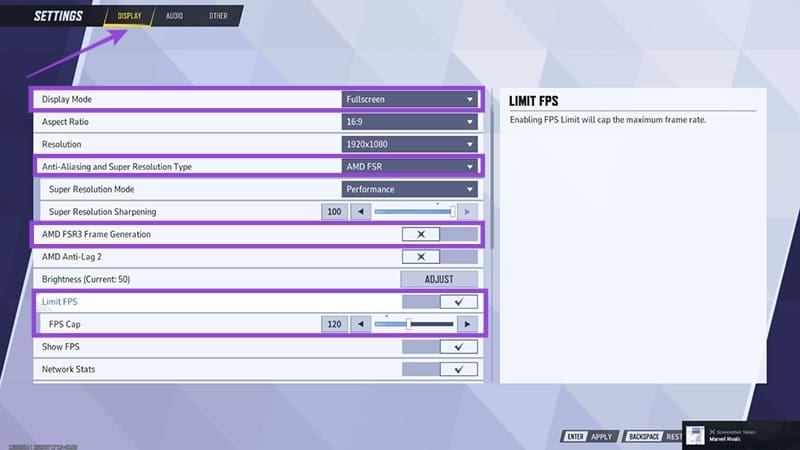
Trinn 4. Bla ned til “Grafikk” seksjonen og velg “CUSTOM” for Grafikkvalitet. Sett deretter “Modell Detalj” innstillingen til “Ytelse.”
Trinn 5. Reduser skygge- og teksturdetaljer, da disse påvirker RAM-bruken mest.
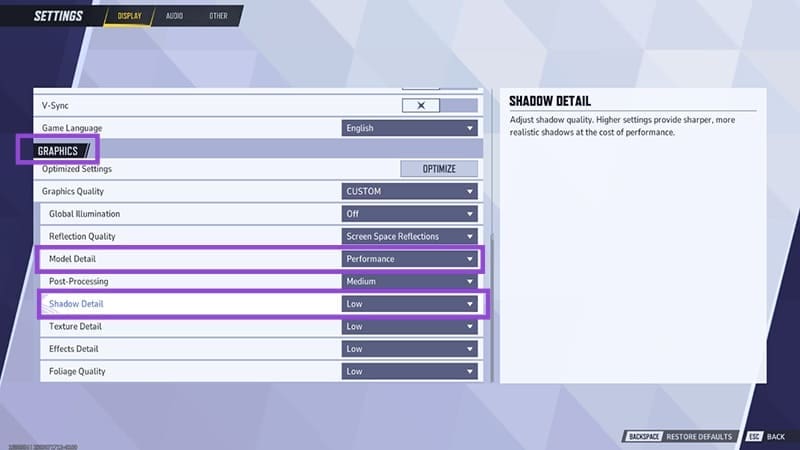
Trinn 6. Trykk på “Escape” for å akseptere endringene, og restart deretter spillet.
Du kan også deaktivere noen OS-innstillinger (tilgjengelig på Windows 11) som tvinger GPU-en til å jobbe overtid når den jobber med krevende programmer.
Trinn 1. Åpne Innstillinger, gå til System-fanen, og velg deretter Skjerm.
Trinn 2. Under “Relaterte innstillinger,” velg “Grafikk.”
Trinn 3. Finn Marvel Rivals fra listen over apper eller legg den til via “Legg til en app” knappen.
Trinn 4. I innstillingene, deaktiver Auto HDR og maskinvareakselerert GPU-planlegging. Hvis du ikke ser alternativet, støtter grafikkortet ditt ikke funksjonen eller du bruker en eldre Windows 11-versjon. Maskinvareakselerert GPU-planlegging kan være tilgjengelig hvis du klikker på “Endre standard grafikkinnstillinger” over app-listen.
Trinn 5. I samme vindu, sett GPU-preferansen til “Høy ytelse.”
Du bør ha en app dedikert til å håndtere grafikkinnstillingene dine. For NVIDIA GPU-er er dette NVIDIA-appen. For AMD GPU-er kalles det AMD Adrenaline. Begge appene bør kjøre i bakgrunnen hele tiden.
Finn appen i oppgavelinjen, åpne den, og velg “Oppdater drivere” eller “Oppdater appversjon.” Dette bør bringe GPU-driverne dine til den nyeste versjonen, noe som kan fikse eldre problemer og suboptimale innstillinger.
Noen brukere har også foreslått å rulle tilbake en driver hvis du nylig har oppdatert dem. Du kan gjøre dette ved å gå til GPU-produsentens side, gå til “Nedlastinger” seksjonen, og manuelt velge det nest nyeste alternativet (eller en eldre versjon).
NVIDIA-grafikk har også en cache som har vært kjent for å forårsake minnelekkasjer. Du finner den vanligvis på C:>Brukere>[din brukerprofil]>AppData>LocalLow>NVIDIA>DXCache. Tøm innholdet i mappen og start PC-en på nytt, hvorefter appen automatisk vil laste dem ned igjen.
Du kan prøve å øke ditt virtuelle minne (deler av harddisken som PC-en bruker som om det var RAM), noe som kan avhjelpe problemer ved å presse programmer til bakgrunnen.
Trinn 1. Høyreklikk på “Denne PC-en” og velg “Egenskaper.”
Trinn 2. Velg “Avanserte systeminnstillinger.”
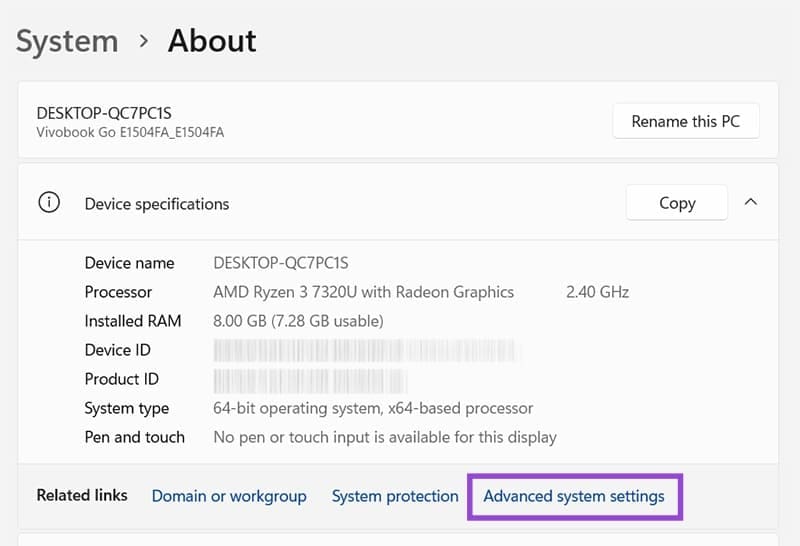
Trinn 3. I “Ytelse” seksjonen, klikk på “Innstillinger.”
Trinn 4. Gå til “Avansert” fanen og velg “Endre” i “Virtuelt minne” seksjonen.
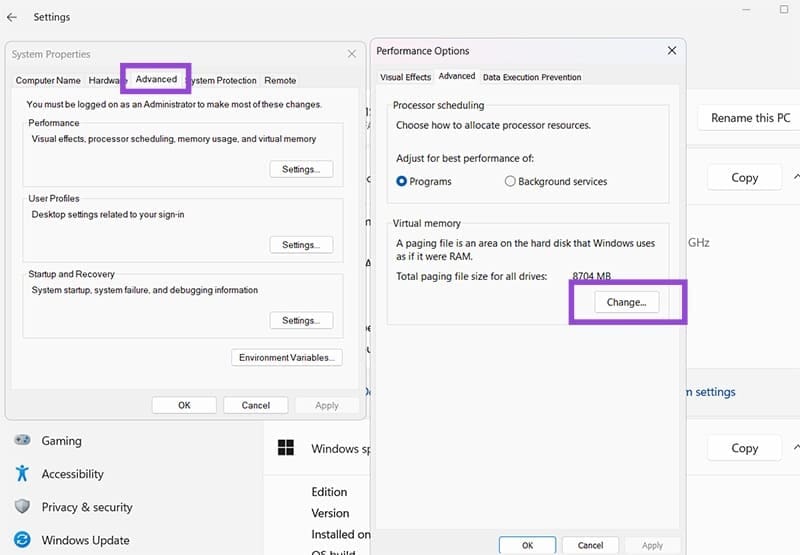
Trinn 5. Fjern avmerkingen i boksen øverst, og velg deretter stasjonen du ønsker å bruke (vi anbefaler en SSD som ikke lagrer OS-filer). Deretter, endre “Minimum” verdien til å være over den tidligere oppførte og sett “Maksimum” verdien til det dobbelte av det. Ikke overskrid “Tilgjengelig plass” da det vil forårsake flere problemer.
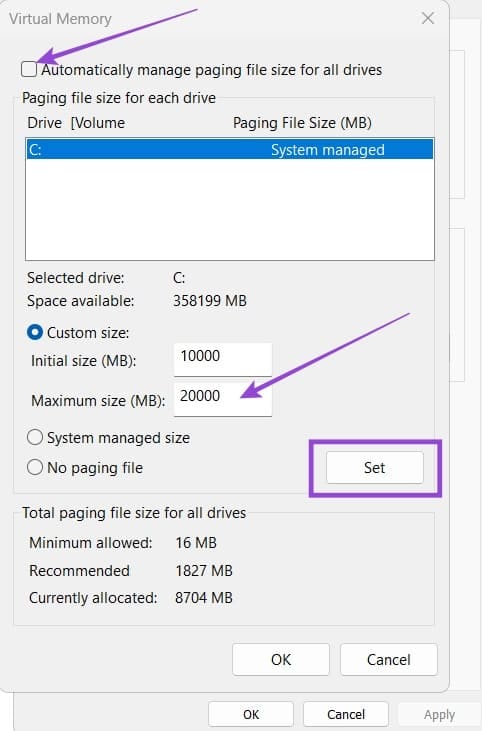
Trinn 6. Klikk på “Sett”, deretter OK gjennom vinduene og start PC-en på nytt.
Det er mange grunner til at den bærbare datamaskinen din ikke kan koble til WiFi, og det finnes derfor mange måter å fikse feilen på. Hvis den bærbare datamaskinen din ikke kan koble til WiFi, kan du prøve følgende måter å fikse dette problemet på.
Etter at brukere har opprettet en USB-oppstart for å installere Windows, bør de sjekke USB-oppstartens ytelse for å se om den ble opprettet eller ikke.
Flere gratisverktøy kan forutsi diskfeil før de skjer, noe som gir deg tid til å sikkerhetskopiere dataene dine og erstatte disken i tide.
Med de riktige verktøyene kan du skanne systemet ditt og fjerne spionprogrammer, reklameprogrammer og andre skadelige programmer som kan lurke på systemet ditt.
Når en datamaskin, mobilenhet eller skriver prøver å koble til en Microsoft Windows-datamaskin over et nettverk, kan for eksempel feilmeldingen «nettverksbanen ble ikke funnet» – feil 0x80070035 – vises.
Blåskjerm (BSOD) er en vanlig og ikke ny feil i Windows når datamaskinen opplever en alvorlig systemfeil.
I stedet for å utføre manuelle og direkte tilgangsoperasjoner på Windows, kan vi erstatte dem med tilgjengelige CMD-kommandoer for raskere tilgang.
Som med Windows 10 kan du også bruke tredjepartsprogramvare for å gjøre oppgavelinjen i Windows 11 gjennomsiktig.
Etter utallige timer med bruk av den bærbare datamaskinen og stasjonære høyttaleroppsettet fra universitetet, oppdager mange at noen smarte oppgraderinger kan gjøre den trange studentboligen om til det ultimate strømmesenteret uten å tømme bankkontoen.
En bærbar PCs berøringsplate er ikke bare til for å peke, klikke og zoome. Den rektangulære overflaten støtter også bevegelser som lar deg bytte mellom apper, kontrollere medieavspilling, administrere filer og til og med se varsler.









